- A+
通常情况下,无论是否设置密码,打开Win10系统时都会首先显示锁定屏幕界面。此锁定屏幕界面也称为Windows聚焦。所有这些都是Microsoft自己的风景照片,广告和提示。对于移动设备,锁定屏幕很有用,您可以看到时间和一些通知。但是,它在计算机上不是很有用。如果是家用计算机,在无需考虑安全问题的前提下您也可以直接跳过登录界面。那么今天就由小编告诉您Win10系统怎么开机直达桌面并跳过锁屏登录界面呢?
1、 修改组策略
按下 Win+R 打开运行窗口,输入 gpedit.msc 后回车。打开组策略窗口后,依次展开计算机配置—管理模板—控制面板—个性化。然后单击选中个性化,选择右边设置栏的不显示锁屏。双击不显示锁屏,在弹出的窗口中勾选已启用并确定。
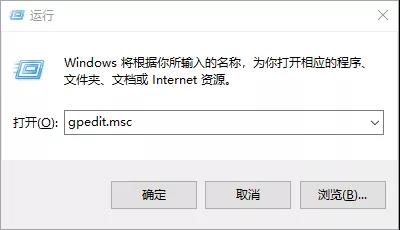
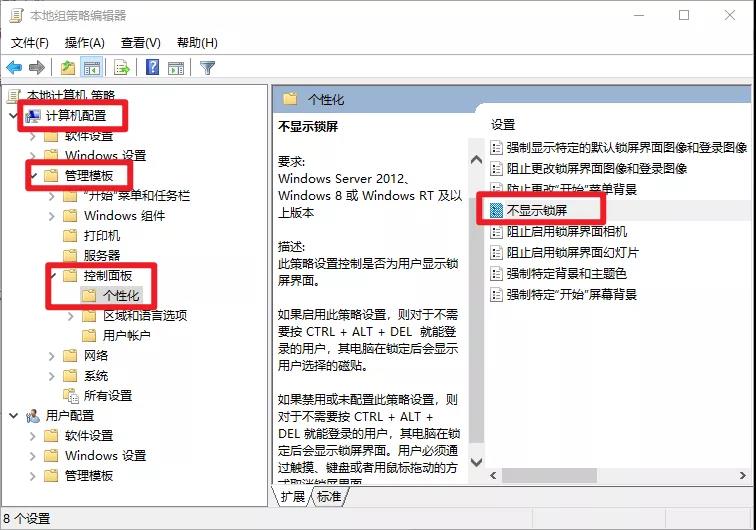
2、 修改注册表
按下Win+R打开运行窗口,输入regedit,按下回车。打开注册表后,依次展开或直接导航到:HKEY_LOCAL_MACHINE\SOFTWARE\Policies\Microsoft\Windows
右键单击 Windows,新建一个项并命名为 Personalization。
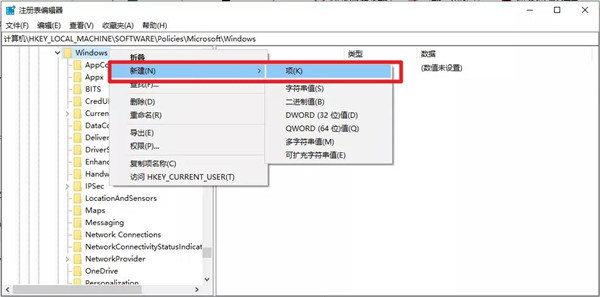
选中 Personalization,在右边窗口新建一个 DWORD(32位)值。
将新建的值命名为 NoLockScreen,然后双击将数值数据改为 1,确定后重启即可。
3、跳过登录界面
上面的方法可以跳过锁屏,不能跳过登录界面。
想要开机时间再快 2 秒,试试禁用安全登录。
按下 Win+R 打开运行,输入 netplwiz。
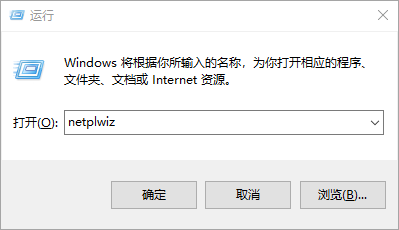
打开后,取消勾选要使用本计算机,用户必须输入用户名和密码。
点击确定后,会弹出自动登录框,验证你的密码。
输入登录密码后确定即可。
操作完成,就可以跳过锁屏登录,直接进入系统桌面了。
希望本文对遇到此故障的朋友有所帮助,如有需要可以在下方留言,进行互动,或者留下您的联系方式,方便沟通交流。欢迎大家分享经典维修案例,软件使用教程技巧等,投稿邮箱:smailmeng2018@163.com.斯维智能科技@恩腾技术圈 WWW.RVIBO.COM.
- 扫一扫关注抖音
-

- 扫一扫关注我们
-



![[系统教程]Win11怎么开启单声道音频模式?](https://www.rvibo.com/wp-content/themes/begin/timthumb.php?src=https://www.rvibo.com/wp-content/uploads/2022/03/20220330013305-69.png&w=280&h=210&a=&zc=1)
![[系统教程]Windows 11错误Hypervisor如何修复?](https://www.rvibo.com/wp-content/themes/begin/timthumb.php?src=https://www.rvibo.com/wp-content/uploads/2022/03/20220330013301-64.png&w=280&h=210&a=&zc=1)
![[系统教程]Win11怎么创建高性能电源计划?](https://www.rvibo.com/wp-content/themes/begin/timthumb.php?src=https://www.rvibo.com/wp-content/uploads/2022/03/20220330013259-78.png&w=280&h=210&a=&zc=1)
![[系统教程]Win11如何通过指针修复错误引用?](https://www.rvibo.com/wp-content/themes/begin/timthumb.php?src=https://www.rvibo.com/wp-content/uploads/2022/03/20220330013253-71.jpg&w=280&h=210&a=&zc=1)

